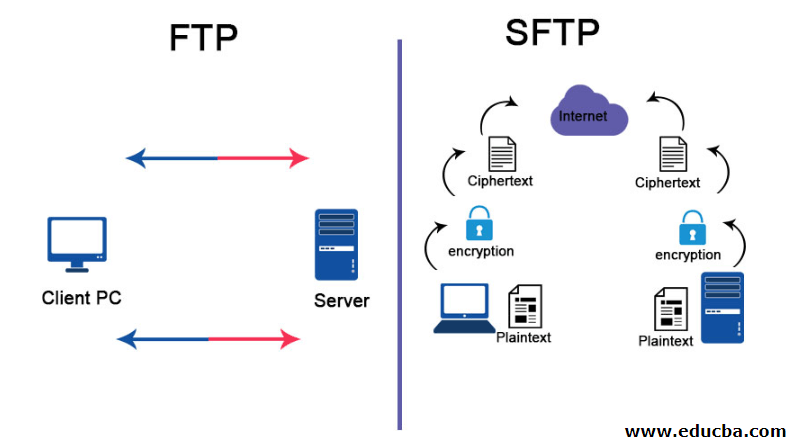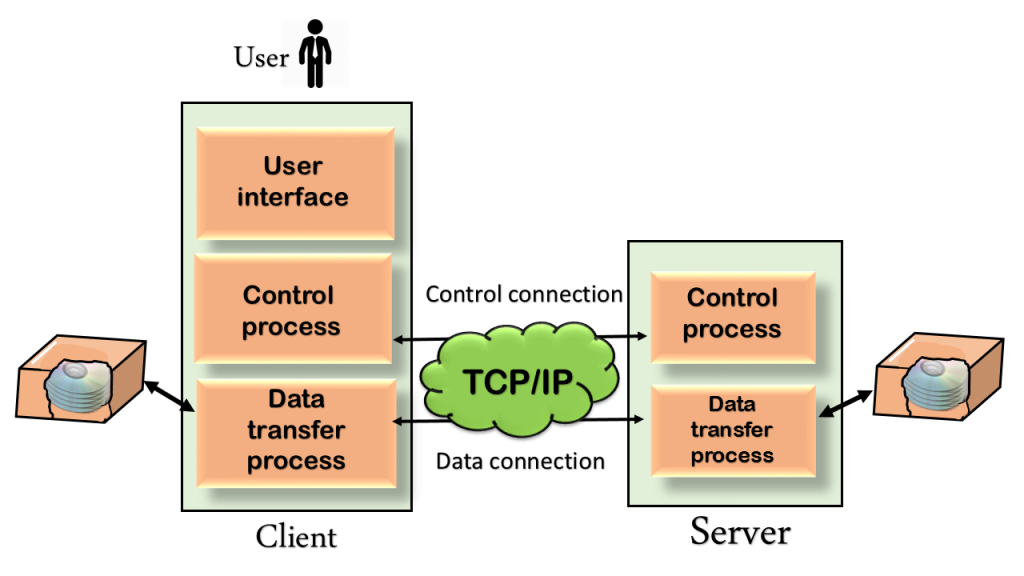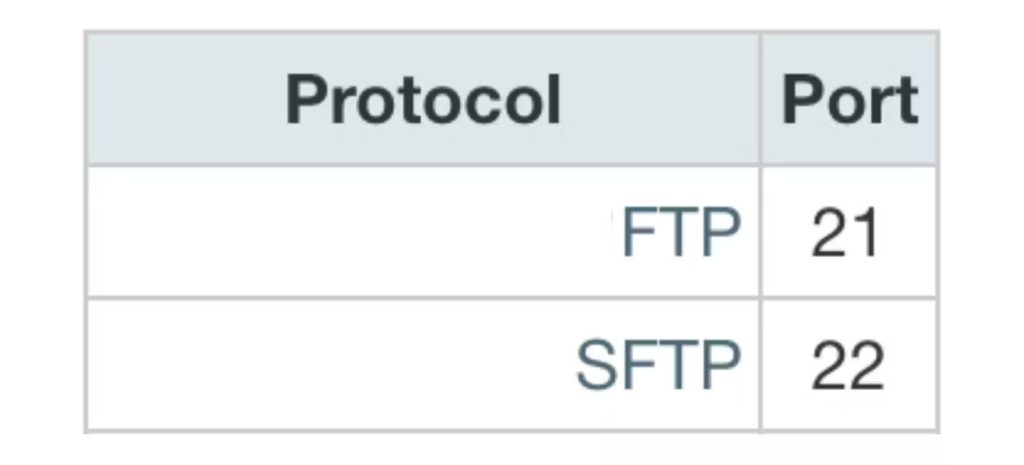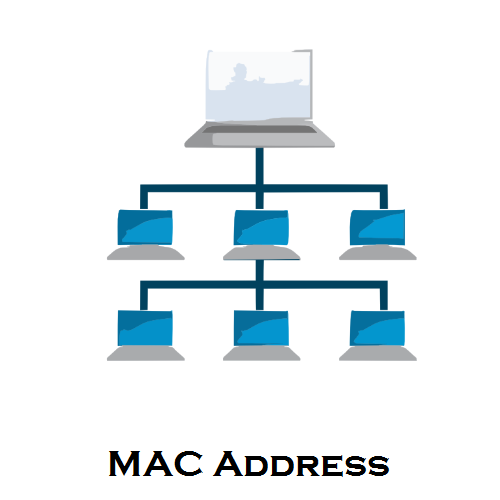پروتکل FTP چیست؟ چگونه از آن استفاده کنیم؟
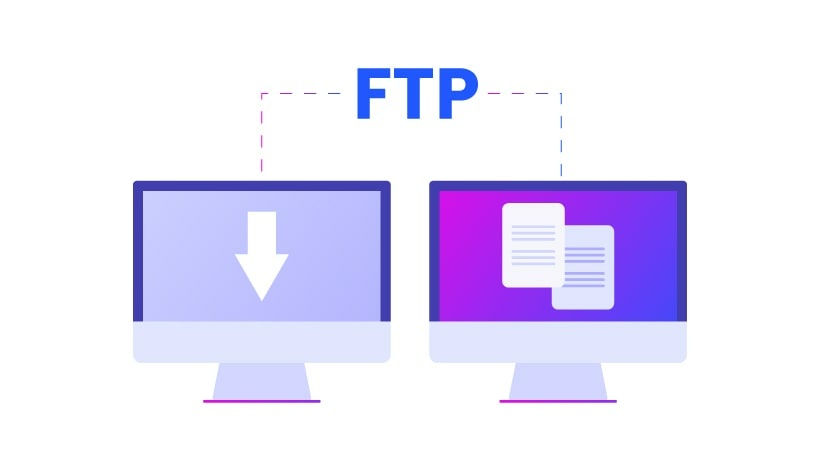
اگر شما یک برنامهنویس یا وبمستر هستید، بدون شک بارها درباره FTP شنیدهاید، اما شاید هیچوقت تمایلی به یافتن معنی و استفاده از آن نداشته باشید. FTP یا پروتکل انتقال فایل، یک پروتکل است که در سال ۱۹۷۱ در حین توسعه اینترنت ایجاد شد. این پروتکل یکی از قدیمیترین و پرکاربردترین پروتکلهای اینترنت است. در ادامه این مقاله قصد داریم بررسی کنیم که FTP چیست و چه کاربردهایی در دنیای وب دارد. بنابراین، اگر به این موضوع علاقهمندید، با ما تا انتهای این مقاله همراه باشید.
پروتکل FTP چیست؟
پروتکل FTP (File Transfer Protocol) یک پروتکل استاندارد برای انتقال فایلها بین سیستمهای مختلف در شبکههای کامپیوتری است. این پروتکل امکان انتقال فایلها را بین یک کامپیوتر کلاینت و یک کامپیوتر سرور فراهم میکند.
هدف اصلی FTP، انتقال فایلها به صورت موثر و قابل اعتماد بین دو سیستم است. با استفاده از FTP، میتوان فایلها را بر روی یک سرور ذخیره کرده یا از سرور دیگری فایلها را دریافت کرد. این پروتکل اجازه میدهد تا فایلها به صورت جداگانه یا به صورت پوشه و ساختارهای دلخواهی منتقل شوند.
استفاده از FTP در ایجاد وبسایتها و مدیریت فایلها در سرورها بسیار رایج است. برنامهنویسان و وبمسترها معمولاً از نرمافزارهای FTP مانند FileZilla، CuteFTP و WS_FTP استفاده میکنند تا به طور مستقیم با سرورها ارتباط برقرار کنند و فایلها را به صورت دوطرفه انتقال دهند.
با استفاده از پروتکل FTP، امکاناتی مانند ورود، خروج، لیست کردن فایلها و پوشهها، ارسال و دریافت فایلها، حذف و تغییر نام فایلها وجود دارد. همچنین، پروتکل FTP امنیتی محدودی فراهم میکند، اما امکان استفاده از نسخههای پیشرفتهتر و امنتری مانند FTPS (FTP Secure) و SFTP (SSH File Transfer Protocol) نیز وجود دارد.
چه تفاوتی بین پروتکل FTP و نسخههای پیشرفتهتر مانند FTPS و SFTP وجود دارد؟
پروتکل FTP (File Transfer Protocol)، FTPS (FTP Secure) و SFTP (SSH File Transfer Protocol) هر سه پروتکلهایی هستند که برای انتقال فایل در شبکههای کامپیوتری استفاده میشوند. اما هر کدام از این پروتکلها ویژگیها و مکانیزمهای متفاوتی دارند:
FTP (File Transfer Protocol):
- FTP یک پروتکل قدیمی است که از ابتدای توسعه اینترنت وجود داشته و بر روی استاندارد TCP/IP مبتنی است.
- ارتباطات FTP از طریق پورت ۲۱ برقرار میشود و اطلاعات ارسالی به صورت غیر رمزنگاری شده منتقل میشوند.
- FTP عموماً برای انتقال فایلها و مدیریت محتوا در سرورها استفاده میشود، اما امکانات امنیتی آن محدود است.
FTPS (FTP Secure):
- FTPS نسخه امنی از FTP است که از رمزنگاری SSL/TLS (Secure Sockets Layer/Transport Layer Security) برای ایجاد ارتباط امن استفاده میکند.
- ارتباطات FTPS ممکن است از طریق پورت ۲۱ (Implicit FTPS) یا پورت ۹۹۰ (Explicit FTPS) برقرار شود.
- با استفاده از SSL/TLS، اطلاعات ارسالی در FTPS رمزنگاری میشوند و امنیت بیشتری در مقایسه با FTP به ارمغان میآورد.
- FTPS بیشتر در برنامهها و سرورهایی استفاده میشود که نیاز به امنیت بالا در انتقال فایل دارند.
SFTP (SSH File Transfer Protocol):
- SFTP یک پروتکل مستقل است که بر روی SSH (Secure Shell) بنا شده است و رمزنگاری ارتباطات را از طریق SSH انجام میدهد.
- ارتباطات SFTP از طریق پورت ۲۲ (پورت SSH) برقرار میشوند و تمام ارسال و دریافت اطلاعات رمزنگاری شده است.
- SFTP امکانات امنیتی قویتری نسبت به FTP و FTPS دارد و از جمله احراز هویت، رمزنگاری کامل و امضاء دیجیتال پشتیبانی میکند.
- SFTP معمولاً در سیستمهای مدیریت فایل و سرورهای امن استفاده میشود و به دلیل امنیت بالا و قابلیتهای پیشرفته، توصیه میشود.
بنابراین، اصلیترین تفاوت بین FTP و FTPS/SFTP در امنیت ارتباطات است. در حالی که FTP از رمزنگاری استفاده نمیکند، FTPS و SFTP با رمزنگاری اطلاعات ارتباطی امنیت بیشتری را فراهم میکنند. FTPS از SSL/TLS برای رمزنگاری استفاده میکند، در حالی که SFTP از SSH برای رمزنگاری و احراز هویت استفاده میکند. به علاوه، SFTP قابلیتهای امنیتی پیشرفتهتری از جمله امضاء دیجیتال را نیز دارد. بر اساس نیازهای امنیتی خود، میتوانید بین این پروتکلها انتخاب کنید.
روش های انتقال داده در FTP
در پروتکل FTP (File Transfer Protocol)، دادهها به صورت استانداردی انتقال پیدا میکنند. روشهای اصلی انتقال داده در FTP عبارتند از:
- حالت باینری (Binary Mode):
در حالت باینری، دادهها به صورت دقیق بین سیستمها منتقل میشوند. این حالت برای انتقال فایلهای دودویی مثل تصاویر، ویدئوها و فایلهای اجرایی استفاده میشود. در این حالت، دادهها به صورت بایت به بایت بین سیستمها انتقال مییابند. - حالت ASCII (ASCII Mode):
در حالت ASCII، دادهها به صورت متنی و با استفاده از کد ASCII منتقل میشوند. این حالت برای انتقال فایلهای متنی مانند فایلهای متنی ساده، کدهای منبع و اسکریپتها استفاده میشود. در این حالت، تبدیلاتی مانند تب به فاصله و برعکس اعمال میشود تا دادهها به درستی تفسیر شوند. - حالت اتوماتیک (Automatic Mode):
در حالت اتوماتیک، بسته به نوع فایل، FTP به صورت خودکار بین حالت باینری و حالت ASCII تعیین میکند. برای فایلهایی که نوع دادههایشان قابل تشخیص است، حالت مناسب به صورت خودکار انتخاب میشود.
در هر صورت، هر دو سیستم (کلاینت و سرور) باید از همان حالت استفاده کنند تا دادهها به درستی انتقال یابند. برای مثال، اگر یک فایل تصویر به صورت باینری ارسال شود و در سمت سرور به صورت ASCII دریافت شود، ممکن است تصویر آسیب ببیند یا نمایش صحیح نشود.
ضمناً، در FTP معمولاً از کانال کنترل (Control Channel) برای ارسال دستورات و اطلاعات کنترلی استفاده میشود، در حالی که کانال داده (Data Channel) برای انتقال و ارسال واقعی دادهها به کار میرود. این دو کانال به صورت جداگانه برقرار میشوند.
چگونه میتوانم حالت انتقال داده را در FTP تنظیم کنم؟
در بسیاری از کلاینتهای FTP، شما میتوانید حالت انتقال داده را تنظیم کنید. روند تنظیم حالت انتقال داده میتواند بسته به کلاینت FTP متفاوت باشد، اما در اکثر کلاینتها، مراحل زیر را میتوانید دنبال کنید:
- باز کردن اتصال FTP:
ابتدا باید اتصال FTP را با سرور مورد نظر برقرار کنید. این شامل وارد کردن نام کاربری، رمز عبور و آدرس سرور FTP است. برخی کلاینتها امکان استفاده از حالت اتصال Implicit FTPS یا Explicit FTPS را نیز ارائه میدهند. در صورت استفاده از FTPS یا SFTP، باید اتصال امن برقرار شود. - ورود به حساب کاربری:
پس از برقراری اتصال، شما باید با استفاده از نام کاربری و رمز عبور خود وارد حساب کاربری خود شوید. - تنظیمات انتقال داده:
پس از ورود به حساب کاربری، باید به دنبال تنظیمات انتقال داده در کلاینت FTP خود بگردید. این تنظیمات معمولاً در بخشی از کلاینت قابل دسترسی است که مربوط به تنظیمات پروتکل FTP است. - تعیین حالت انتقال داده:
در تنظیمات انتقال داده، شما باید حالت انتقال داده را تعیین کنید. معمولاً شما میتوانید بین حالت باینری و حالت ASCII انتخاب کنید. برخی از کلاینتها همچنین گزینههای اتوماتیک را نیز راهاندازی میکنند. - ذخیره تنظیمات:
پس از انتخاب حالت مورد نظر، باید تنظیمات را ذخیره کنید تا در ارتباطات بعدی با سرور FTP استفاده شود.
با توجه به کلاینت مورد استفاده شما، ممکن است مراحل تنظیم حالت انتقال داده کمی متفاوت باشد. بهتر است به مستندات یا راهنمای کاربری کلاینت FTP خود مراجعه کنید تا روش تنظیم حالت انتقال داده را بهدقت بفهمید.
شماره پورت FTP چیست؟
شماره پورت استاندارد برای اتصال به سرور FTP TCP در شبکه اینترنت ۲۱ است. به عبارت دیگر، برای برقراری اتصال با سرور FTP از پورت ۲۱ استفاده میشود. این پورت مختص اتصال کنترلی (Control Connection) است که برای ارسال و دریافت دستورات و اطلاعات کنترلی بین کلاینت و سرور استفاده میشود.
در برخی موارد، برای اتصال امن به سرور FTP از پورت ۹۹۰ استفاده میشود. پورت ۹۹۰ معمولاً برای اتصال کنترلی از طریق FTPS (FTP over SSL/TLS) استفاده میشود که ارتباط امن و رمزنگاری شده بین کلاینت و سرور را فراهم میکند.
در صورت استفاده از پروتکل SFTP (SSH File Transfer Protocol)، پورت استاندارد برای اتصال به سرور SFTP TCP 22 است. پروتکل SFTP از پورت ۲۲ استفاده میکند زیرا بر اساس پروتکل SSH امنیت بالایی فراهم میکند.
مهم است که توجه داشته باشید که برخی از سرورها و تنظیمات خاص میتوانند از شماره پورتهای دیگری استفاده کنند. در صورتی که شماره پورت استفاده شده توسط سرور FTP خاصی را نمیدانید، بهتر است با مدیر سیستم یا ارائه دهنده خدمات مورد نیاز تماس بگیرید تا شماره پورت صحیح را به شما اعلام کنند.
آیا میتوانم از پورت دیگری برای اتصال به سرور FTP استفاده کنم؟
در بسیاری از موارد میتوانید از پورت دیگری برای اتصال به سرور FTP استفاده کنید. این قابلیت نیاز به تنظیمات خاص در سرور FTP و کلاینت FTP شما دارد.
در بیشتر سرورهای FTP، شما میتوانید تنظیمات پورت مورد نظر را در تنظیمات سرور تغییر دهید. به عنوان مثال، میتوانید پورت یک شماره دلخواه را به عنوان پورت استاندارد FTP (پورت ۲۱) تنظیم کنید. با این کار، تمام اتصالهای FTP باید از پورت جدید استفاده کنند.
با این حال، برای استفاده از پورت دیگر برای اتصال به سرور FTP، شما باید تنظیمات کلاینت FTP خود را نیز تغییر دهید. در کلاینت FTP، باید پورت مورد نظر را به عنوان پورت مقصد برای اتصال استفاده کنید.
لطفاً توجه داشته باشید که استفاده از پورتهای غیراستاندارد ممکن است تداخل و تعارض با سرویسهای دیگر داشته باشد و نیاز به تنظیمات و پیکربندی مربوطه دارد. همچنین، برای استفاده از پورت دیگر، باید مطمئن شوید که هر دو سمت (کلاینت و سرور) از همان پورت استفاده میکنند و مسیریابی و فایروالها مانعی برای اتصال به پورت جدید نیستند.
بهترین راهنما برای تنظیم پورت دلخواه در سرور FTP و کلاینت FTP، مستندات و راهنمای کاربری مربوط به نرمافزار و سرویس مورد استفاده شماست.
انواع پروتکل FTP
در زیر لیستی از انواع پروتکل FTP را به صورت جدولی برای شما آوردهام:
| نام پروتکل | توضیحات |
|---|---|
| FTP (File Transfer Protocol) | پروتکل انتقال فایل استاندارد برای انتقال فایلها بین کلاینت و سرور FTP. این پروتکل از پورت ۲۱ استفاده میکند و ارتباط انتقال فایل را در قالب یک اتصال کنترلی و اتصال داده برقرار میکند. |
| FTPS (FTP over SSL/TLS) | نسخه امن شده از پروتکل FTP است. از رمزنگاری SSL/TLS برای برقراری اتصال امن بین کلاینت و سرور استفاده میکند. پورت استاندارد برای FTPS عموماً ۹۹۰ است. |
| SFTP (SSH File Transfer Protocol) | پروتکل انتقال فایل بر پایه SSH است. این پروتکل از رمزنگاری SSH برای ایجاد اتصال امن و انتقال فایلها استفاده میکند. پورت استاندارد برای SFTP عموماً ۲۲ است. این پروتکل با FTP تفاوت دارد و از جدول قبلی جداگانه است. |
حتما توجه داشته باشید که FTP، FTPS و SFTP سه پروتکل متفاوت هستند و تفاوتهای قابل توجهی در مورد امنیت و روش ارتباط دارند. بنابراین، بسته به نیاز خود و تنظیمات سرور و کلاینت، شما ممکن است بخواهید از یکی از این پروتکلها استفاده کنید.
دستورات و پاسخ های مربوط به پروتکل انتقال فایل FTP
در زیر چند نمونه از دستورات و پاسخهای مربوط به پروتکل انتقال فایل FTP را آوردهام:
دستورات FTP:
- USER: ارسال نام کاربری به سرور.
- PASS: ارسال رمز عبور به سرور.
- PWD یا XPWD: دریافت مسیر کنونی (Working Directory) در سرور.
- CWD یا CD: تغییر مسیر کنونی در سرور.
- LIST یا LS: دریافت لیست فایلها و پوشهها در مسیر کنونی.
- RETR: دریافت (دانلود) یک فایل از سرور.
- STOR: ارسال (آپلود) یک فایل به سرور.
- DELE: حذف یک فایل از سرور.
- MKD یا MD: ایجاد یک پوشه جدید در سرور.
- RMD یا RD: حذف یک پوشه از سرور.
- QUIT یا BYE: قطع اتصال از سرور FTP.
پاسخهای FTP:
- ۲۲۰: پاسخ به درخواست اتصال اولیه، همراه با پیام خوشامد.
- ۳۳۱: درخواست نام کاربری مورد نیاز.
- ۲۳۰: اعتبارسنجی موفقیتآمیز نام کاربری و رمز عبور.
- ۲۵۰: عملیات موفقیتآمیز.
- ۴۲۵: اتصال داده ناموفق است.
- ۵۵۰: عملیات ناموفق یا خطا در دسترسی.
- ۲۲۶: پایانی موفقیتآمیز برای عملیات مانند ارسال یا دریافت فایل.
این تنها چند نمونه از دستورات و پاسخهای مربوط به پروتکل FTP هستند. هر دستور و پاسخ ممکن است همراه با پارامترهای دیگری نیز ارسال شود تا جزئیات بیشتری را مشخص کند. برای درک دقیقتر و استفاده صحیح از پروتکل FTP، پیشنهاد میشود مستندات و منابع مرتبط با نرمافزار و سرویس FTP مورد استفاده خود را مطالعه کنید.
جمع بندی
پروتکل انتقال فایل (FTP) ابزار قدرتمندی برای انتقال فایل بین کامپیوترهای موجود در یک شبکه است. همانطور که در مقاله توضیح داده شده است، با استفاده از پروتکل FTP، میتوانیم به دو روش مختلف ارتباط بین دو نقطه مختلف را برقرار کرده و به تبادل فایل بین این دو نقطه بپردازیم.
امیدواریم این مقاله برای شما مفید بوده باشد. اگر سوالی دارید که در این مقاله پاسخ آن را پیدا نکردهاید، میتوانید سوال خود را در قسمت کامنتها مطرح کنید و کارشناسان ما در کمتر از چند دقیقه به سوال شما پاسخ خواهند داد.